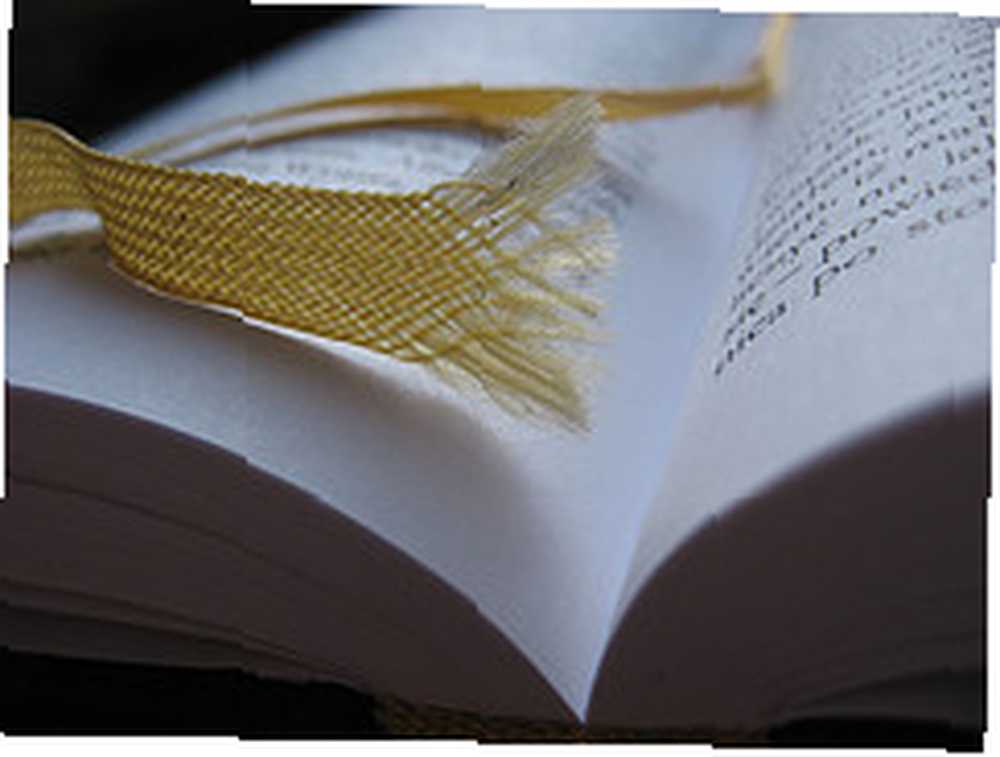
Michael Fisher
0
3912
578

Prošle godine pokrio sam se drugom mogućnosti enkripcije - Truecrypt Encrypt USB Stick s Truecrypt 6.0 Šifrirajte svoj USB Stick s Truecryptom 6.0. Ali meni je to malo neuredno. Ako glavno računalo ne da vam administratorska prava, tada biste se potpuno zajebavali. Imali biste USB sustav šifriranja koji se čak i čuva vas van! Nije baš ono što tražim.
Dakle, otišao sam u potragu za alternativom i mislim da sam je možda našao u obliku Rohos Mini Drive 1.7. Jednostavna je i učinkovita - dvije ključne riječi koje živim u potrazi za softverom.
Da biste ga u početku instalirali na svoj USB pogon, na računalo morate instalirati program Rohos - ali nakon što se šifrirani pogon napravi, možete deinstalirati Rohos na računalo ako želite. Apsolutno nema potrebe držati ga na računalu nakon što je početna instalacija USB završena.
Jednom kada ga instalirate na svoje računalo, vrijeme je da brzo postavite pogon. Samo otvorite program i evo što ćete vidjeti:
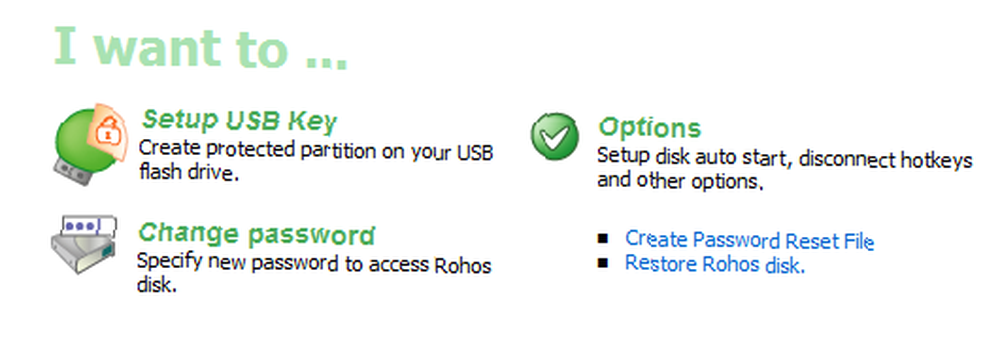
Unesite USB ključ u računalo i kliknite na “postava USB ključ” za početak postavljanja šifriranog pogona. Tada će vam se zatražiti neke pojedinosti, uključujući lozinku. Tada će započeti postupak šifriranja, ali morate biti strpljivi. Na mom USB stick-u trebalo je blizu 15 minuta da bi se šifriranje postavilo. Zato se nemojte frustrirati i krenite klikom klikate oko sebe pitajući se što se događa. Samo ga ostavi da radi svoje.
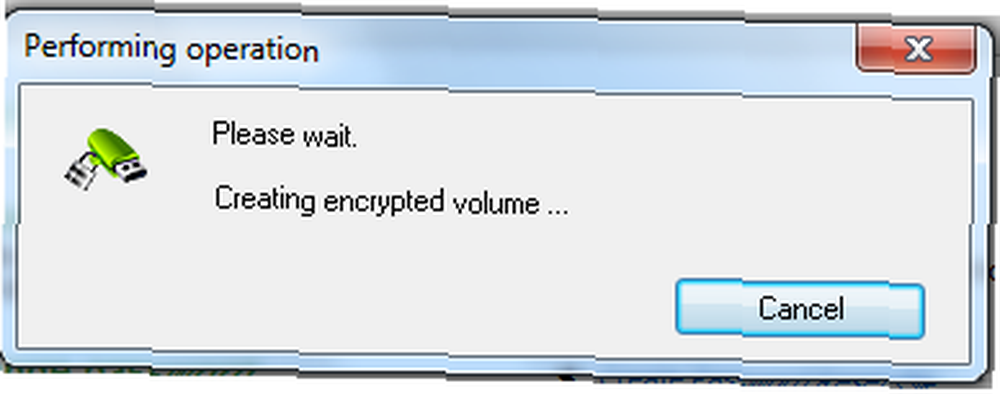
Kad je šifriranje postavljeno, vidjet ćete novu datoteku koja sjedi na vašem USB sticku. Ovo je program potreban za pokretanje tajne particije koja sada postoji.
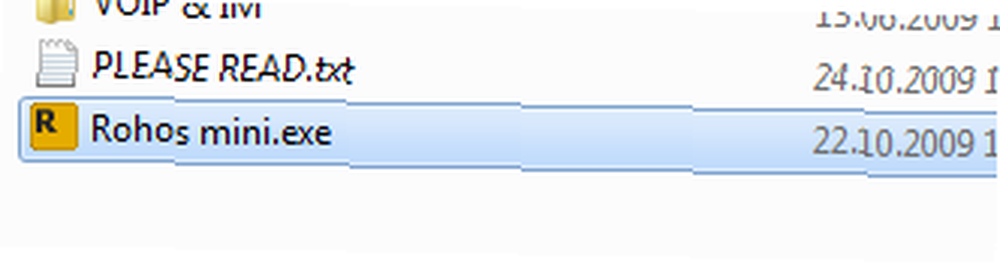
Da biste otvorili tajnu šifriranu particiju, samo dvaput kliknite exe datoteku i bit će vam zatraženo da unesete lozinku koju ste odredili kad postavljate particiju..
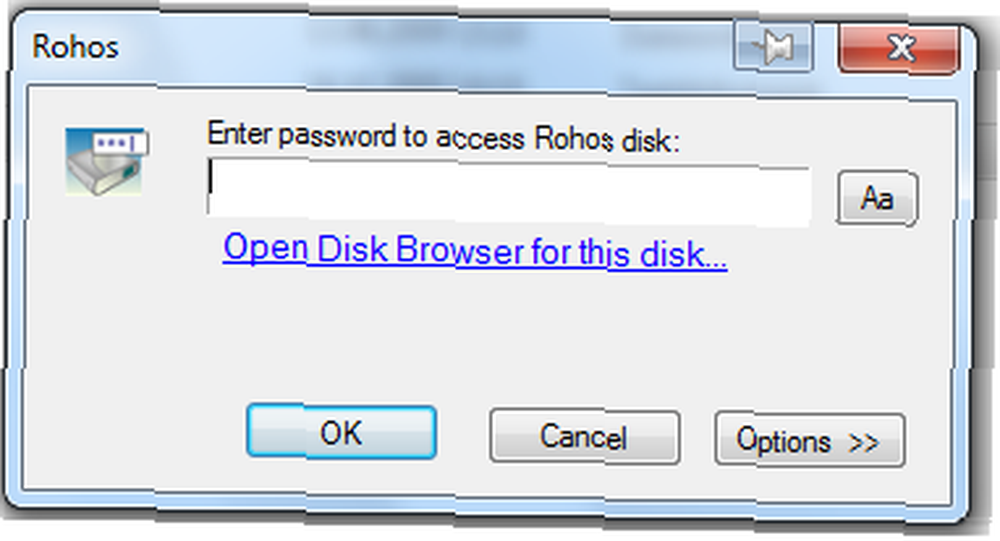
Nakon unosa lozinke otvorit će se prozor na programskoj traci sustava Windows koji vam pokazuje da je particija otvorena. Vidjet ćete i pismo pogona na koji je pričvršćena particija, kao i količinu slobodnog prostora na vašoj palici.
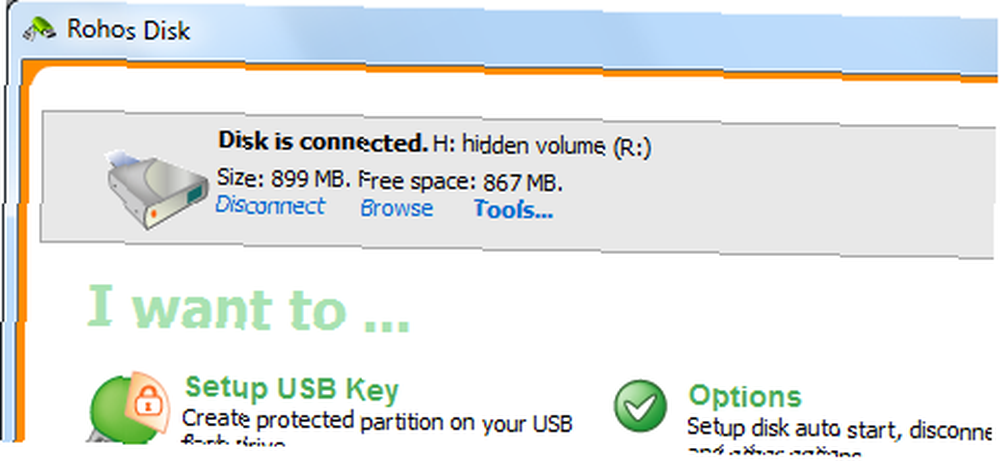
Ako sada krenete u svoj Windows Explorer, vidjet ćete da je otvoren novi pogon. Ovo je tajni dio vašeg USB stick-a koji sada postoji i sada možete sve tajne / osobne / povjerljive datoteke staviti u ovu particiju. Kada završite, vratite se na gornji prozor i kliknite na “isključiti“. Time se particija zatvara i uklanja iz pogona Windows Explorer.
Ne bih koristio Rohos Mini Drive 1.7 za sakrivanje državnih tajni, ali dovoljno je da povremene snooperse ne mogu prevariti dok ne kopaju po datotekama. Ovdje zadržite stvari poput popisa zaporki i ostalih osobnih podataka i onda, ako se desi da izgubite USB stick, nećete se morati previše brinuti zbog ugrožavanja podataka..
Na koje se druge metode šifriranja oslanjate kako biste zaštitili podatke na svom USB sticku? Jeste li ljubitelj Truecrypta ili imate neku drugu omiljenu alternativu? Javite nam sve o tome u komentarima.











